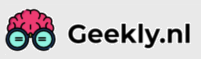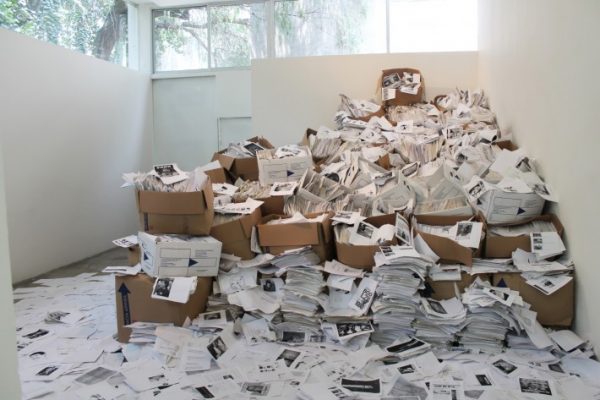Wanneer je in het bezit bent van een Chromebook wil je deze natuurlijk op de best mogelijke manier kunnen gebruiken. In dit artikel worden enkele tips besproken waarmee dit zal lukken.
Van de Chrome Web Store
Wanneer je veel Dropbox gebruikt en niet zomaar alles in Google Drive wilt hebben staan is het erg handig om in je bestanden folder je Dropbox te integreren. Dit doe je met deze app.
Ook is het natuurlijk erg handig wanneer je je meldingen van je telefoon ook naar je Chromebook gesynchroniseerd wilt hebben. Dit kan heel makkelijk met Pushbullet. Je installeert de extensie op je Chromebook en de app op je telefoon, stelt hem in en de rest gaat vanzelf. En wanneer je apps hebt zoals Whatsapp kun je nog reageren via de pop-up melding die je krijgt ook!
Lees ook: De 6 beste goedkope Chromebooks van 2016
Wanneer je Slack gebruikt en je niet elke keer weer een apart venster open wilt hebben hiervoor kun je ook Slackdeck installeren. Hiermee open je Slack in een apart scherm, zonder dat je ziet dat dit eigenlijk nog de browser is, wat je wel ziet als je instelt dat je een website in een apart scherm wilt openen.
Als je veel op Twitter zit is Tweetdeck een handige website. En hiervoor geldt ook: deze kun je ook als apart venster openen wanneer je dit instelt. Hierbij valt het dan niet op dat het eigenlijk een apart browser-venster is.
Gebruik je Trello? Dan kun je natuurlijk deze ook openen in een apart venster. Maar je kunt ook Tello XW installeren waardoor je een app hebt waarin je kunt werken. Tip: Je kunt het scherm verslepen door links bovenin te klikken op het ‘borden’ icoontje en dan te slepen.
Lees ook: 6 redenen waarom een Chromebook wel je geld waard is
Lees je veel artikelen, of heb je veel artikelen die je wilt opslaan om te lezen? Dan is Pocket een erg handige applicatie. Hiermee kun je artikelen opslaan en offline lezen. Met de extensie kun je webpagina’s opslaan wanneer je deze later nog een keer wilt lezen
Wanneer je veel met een teksteditor werkt zoals bijvoorbeeld voor HTML, CSS en JavaScript dan wil je natuurlijk een goede teksteditor gebruiken. Er zijn er hier echter redelijk veel van in de Chrome Web Store. Maar eentje die aan te raden is is toch wel Caret.
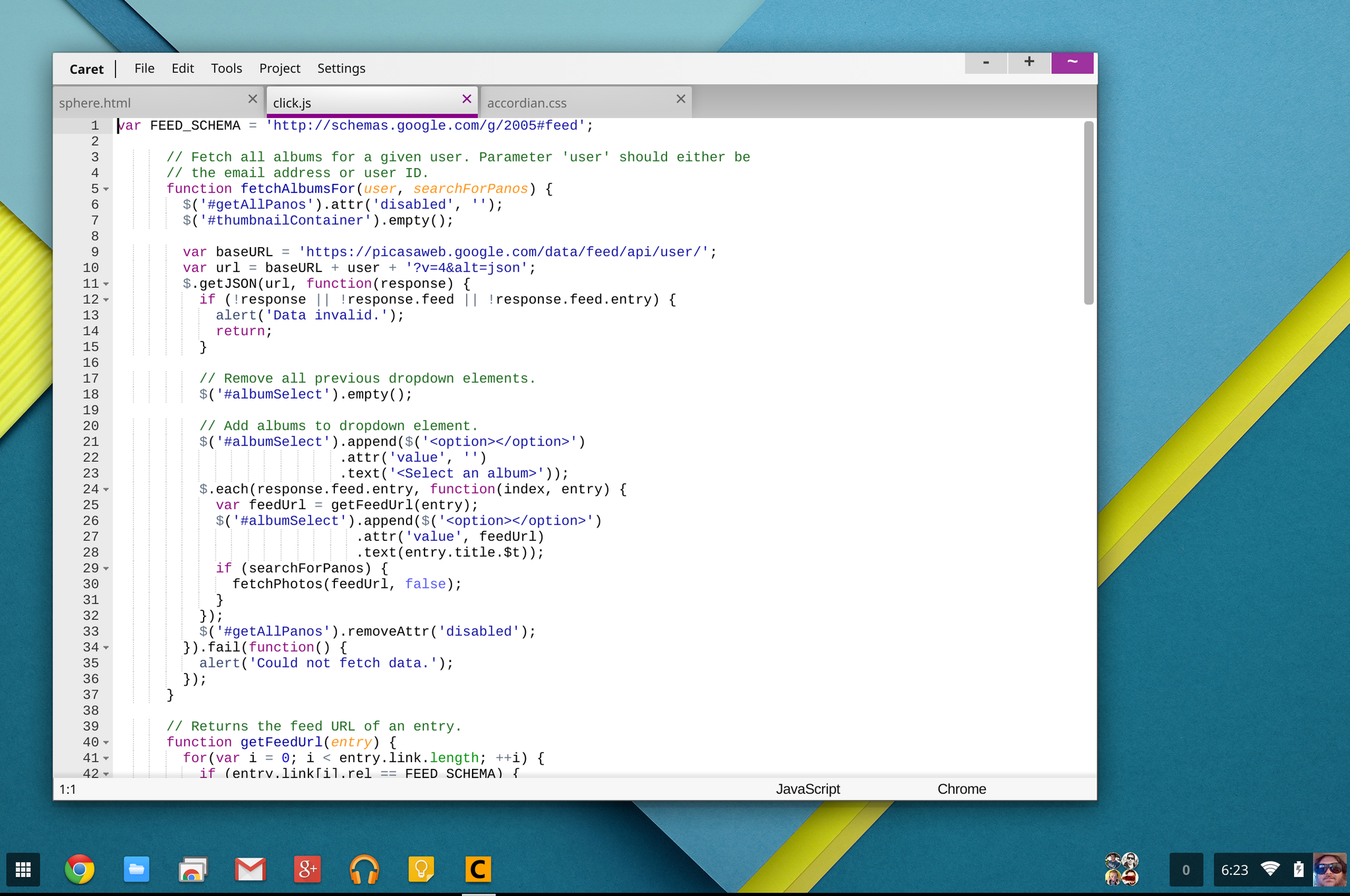
Sneltoetsen:
Venster sluiten? Ctrl + W
Je browsegeschiednis openen? Ctrl + H
Wil je een tabblad dat je per ongeluk gesloten hebt weer terughalen? Ctrl + Shft + T
Wil je een nieuw tabblad openen? Ctrl + T
Wil je een nieuwe browser window openen? Ctrl + N
Wil je switchen van venster? Alt + Tab
Wil je switchen van tabblad? Ctrl + Tab / Ctrl + Shift + Tab
Wil je home gebruiken? Ctrl + Alt + Pijltoets boven
Wil je end gebruiken? Ctrl + Alt + Pijltoets onder
Wil je tekst selecteren vanaf je cursor? Ctrl + Pijltoets
Tekst selecteren tot begin van de regel? Ctr + Alt + Shift + Pijltoets boven
Tekst selecteren tot het einde van de regel? Ctr + Alt + Shift + Pijltoets onder
Wil je delete gebruiken? Alt + Backspace
Terminal openen? Ctrl + Alt + T of Ctrl + Alt + Pijl naar rechts ( F2)
Rechtermuisklik? Tik met twee vingers op je trackpad
Scrollen? Scroll met twee vingers op je trackpad.
Scrollen tussen tabbladen? Scroll met drie vingers op je trackpad naar links of rechts
Ook kun je je app drawer openen met de Search knop. Maar deze kun je ook instellen voor een andere functie zoals Caps Lock. Dit doe je bij instellingen -> Apparaat -> Toetsenbordinstellingen
Lees ook: 13 Verborgen Chrome instellingen die je browse ervaring verbeteren
Linux
Wil je toch nog wat extra functionaliteit hebben? Dan is Crouton een goede oplossing voor jou. Hiermee kun je Ubuntu installeren op je Chromebook, en dit openen via je terminal. Een handig extraatje om te installeren is toch wel Elementary OS. De tutorial legt duidelijk uit wat je moet doen, en wanneer je dit allemaal volgt dan heb je binnen no-time Elementary OS op je Chromebook staan, Let wel op: Update niet naar de nieuwste versie van Ubuntu, en de code sudo apt-get install xserver-xorg-lts-raring waarme je xserver xorg update zorgt ook voor problemen wanneer je deze intypt op je HP Chromebook 14, een aangezien het niet nodig is is het dus beter om die stap te laten.